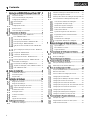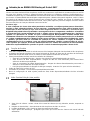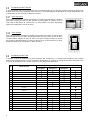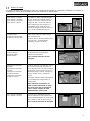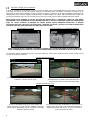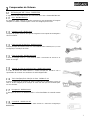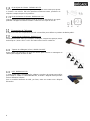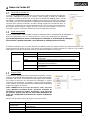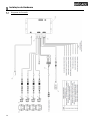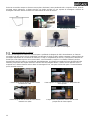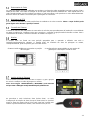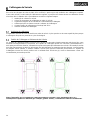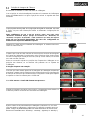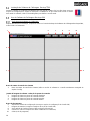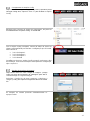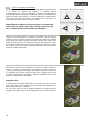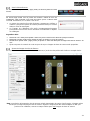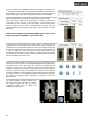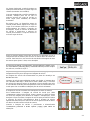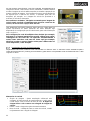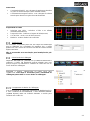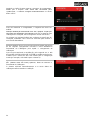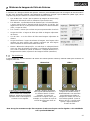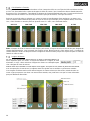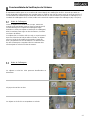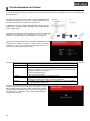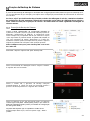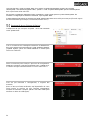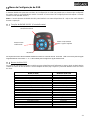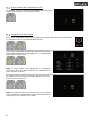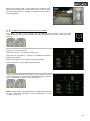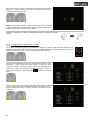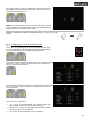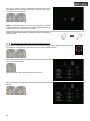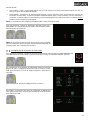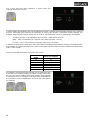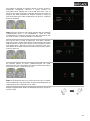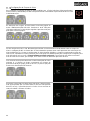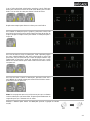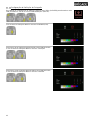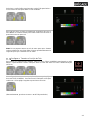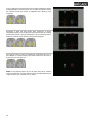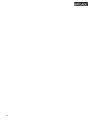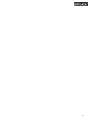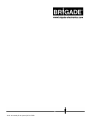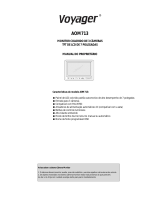Brigade BN360-200-USB (5210A) Installation & Operation Guide
- Tipo
- Installation & Operation Guide

Guia de Instalação & Operação PN 5358
Backeye
®
360 Select BN360-200
Guia de Calibragem, Instalação &
Operação
Favor consultar http://brigade-electronics.com/ para dados mais atualizados de todos os
produtos

2
Conteúdo
2
Funções do Produto ...................................................... 3
Visão Geral da Exibição (vista padrão) ......................... 3
Configurações de Exibição ............................................ 4
Modo Paisagem ........................................................ 4
Modo Retrato ............................................................ 4
Configurações de Vista ................................................. 4
Modos de Vistas ........................................................... 5
Vista de Tráfego de Cruzamento ................................... 6
Kit Backeye® 360° Select - BN360-200 ........................ 7
ECU - BN360-200-ECU ............................................ 7
Câmeras (4 off) - BN360-100C ................................. 7
Feixe principal de interface - BN360-200-INT ........... 7
Feixe de energia - BN360-200-PWR ......................... 7
Seleção de Cabo de Saída de Vídeo - BN360-VBV-
L4015 7
Tecla Configuração & Seleção de Vista - BN360-CP-
01 7
Receptor IR - BN360-200-IR ..................................... 7
Controle IR - BN360-200-RC .................................... 7
Kit de Ajuste de Câmera - BN360-100C-FIX ............. 8
Kit de Isolamento de Gaxeta - BN360-100C-MK ....... 8
Ferramentas de Calibragem .......................................... 8
Ferramenta de Calibragem - BN360-CT-01 .............. 8
Tapetes de calibragem (4 fora) - BN360-CAL-MAT ... 8
USB - BN360-200-USB ............................................. 8
Conteúdo do Cartão SD ................................................ 9
Pasta Backeye360 ........................................................ 9
Arquivo CMD ................................................................ 9
Diagrama de Conexão ................................................ 10
Diagrama de Instalação .............................................. 11
Ângulo de Montagem da Câmera ........................... 11
Altura da Montagem da Câmera ............................. 12
Roteamento de Cabo .................................................. 13
Montagem de ECU ..................................................... 13
Conexão do Sistema ................................................... 13
Monitor ........................................................................ 13
Ignição Inicial do Sistema............................................ 13
Ambiente de calibragem ............................................. 14
Padrão de Calibragem e Alinhamento de Veículo ....... 14
Coleção de Imagem da Câmera ................................. 15
Instalação do Software de Calibragem Backeye
®
360 . 16
Uso do Software de Calibragem Backeye
®
360 ............ 16
Visão Geral do Software de Calibragem ................. 16
Carregamento do Arquivo Config ............................ 17
Abertira dos Arquivos de Imagem ........................... 17
Pontos de Controle de Calibragem ......................... 18
Vista Prévia de Entorno .......................................... 19
Ajustes da imagem de Vista do Entorno ................. 19
Propriedade de Linha de Estacionamento .............. 22
Versão de LUT ....................................................... 23
Salvar Dados de Calibragem .................................. 23
Carregamento de Dados de Calibragem ................. 23
Tipo de Máscara ..................................................... 25
FOV Dianteiro e Traseiro: ....................................... 26
Largura da Mistura ................................................. 26
Modo de Calibragem ................................................... 27
Modo de Calibragem ................................................... 27
Execução de Backup do Sistema ................................ 29
Restauração de um Sistema de Backup ..................... 30
Funções do BN360-200-RC (Controle Remoto) .......... 31
Nomes da Vista OSD .................................................. 31
Acesso ao Menu de Configuração do OSD ................. 32
Configuração da Vista Padrão .................................... 32
Configuração das Definições de Vista Acionadas ....... 33
Configuração do Atraso de Acionador ......................... 34
Configuração da Guia de Estacionamento .................. 35
Configuração da Operação da Tecla Selecionar Vista 36
Configuração do Acionador de Velocidade ................. 37
Configuração de Grupos de Vista ............................... 40
Configuração de Definições de Fotografia .................. 42
Configurar o Tamanho e Posição da Tela ................... 43
Interruptor ECU DIP .................................................... 45
Imagem Nativa de Câmara em Tela Quadra ............... 45
Saída de vídeo NTSC/PAL ......................................... 45

3
Introdução ao BN360-200 Backeye® Select 360°
O sistema BN360-200 Backeye® Select 360° da Brigade é um sistema avançado de monitoramento por câmera que
oferece uma vista simulada de olho de pássaro, dando aos condutores a capacidade de ver tudo em torno do veículo
em uma única imagem. Usando o sistema Backeye® 360 Select os condutores melhorar, significativamente, a
visibilidade do ponto cego e a maneabilidade de baixa velocidade contra os sistemas tradicionais de monitoramento
por câmera. O sistema BN360-200 da Brigade compreende quatro câmeras ultra grande angulares, um ECU, feixes
de energia e de interface e um controle remoto IR para a interação com o sistema. Ao colocar as câmeras ultra
grande angulares simetricamente em torno do veículo, o ECU pode capturar e processar imagens únicas da câmera
em uma vista única de cima para baixodo entorno do veículo.
Por favor, veja:
A vista composta não é uma vista aérea panorâmica verdadeira e os objetos podem parecer distorcidos,
parciais ou mais afastados/próximos do que aparecem - especialmente nas áreas onde a imagem é uma
combinação de duas câmeras (ou seja, onde as duas imagens da câmera “se misturam”). É essencial que o
Brigade Backeye®360 Select seja montado e encarregado a técnicos competentes e treinados. O instalador
é responsável pela correta montagem de todo o sistema e deve aderir às regulamentações e legislação
vigentes. Os operadores do veículo no qual o sistema Brigade Backeye®360 é montado devem estar
inteiramente cientes de como interpretar as imagens fornecidas pelo sistema para que eles não se distraiam
ou confiem completamente nele. A distração pode causar acidentes. O sistema tem a finalidade de ajudar
o operador, que deve ainda se concentrar na operação do veículo, obedecer as regras de trânsito e
regulamentações locais e continuar a usar seu próprio treinamento, sentidos e outros auxílios do veículo,
como espelhos por exemplo, da mesma maneira que faria se o sistema não estivesse em funcionamento.
Nada tira a responsabilidade do operador de operar o veículo de maneira apropriada e dentro da lei.
Funções do Produto
• Vista 360° completa do entorno do veículo em uma única imagem dada pela vista simulada de olho de pássaro
• 4 câmeras ultra grande angulares com campo horizontal de até 185° de vista que dá uma área de observação
melhorada mesmo em vistas únicas de câmera (contra sistemas tradicionais de câmera)
• Vistas personalizadas de 360° através do software da Calibragem
o Vista de Foco Dianteira/Traseira - vista de cima a baixo no parte dianteira/traseira do veículo
o Vista de troca de faixa esquerda/direita - imagem de 360° de visão deslocada para mostrar faixas
adicionais de lado esquerdo/direito
o Vista de cruzamento de tráfego dianteiro/traseiro - imagem de câmera dianteira/traseira processada e
atenta aos cantos extremos do campo de visão
o Posições personalizadas de imagem de 360°(por exemplo, vistas de 270° para veículos articulados)
• Saída de vídeo NTSC ou PAL do ECU
• 4 entradas de acionador : sinal reverso/esquerdo/direito/velocidade
• Menu de configuração do OSD: ajustes padrão de vista/ vistas disparadas/velocidade sinal de acionador
/imagem
Visão Geral da Exibição (vista padrão)
1. Vista única de câmera - mostra a vista única normal de câmera (ou seja, dianteira, traseira, esquerda ou
direita)
2. imagem de vista de 360° - vista simulada de olho de pássaro de 360° do veículo
3. Logotipo da Brigade - não é visível em vistas de retrato de tela inteira
4. Veja o gráfico de informação - pictograma que indica que única vista da câmera está sendo indicada
atualmente

4
Configurações de Exibição
O sistema BN360-200 pode ser instalado tanto no Modo de Exibição de Paisagem, quanto no Modo de Exibição de
Retrato, de acordo com a preferência dos usuários. A orientação/disposição desejada do monitor determinará qual
configuração de vista é usada ao instalar o sistema.
Modo Paisagem
Para o Modo Paisagem, o monitor é instalado na orientação de paisagem. O sistema
pode exibir imagem de visão de 360° próxima a uma imagem de câmera única ou
uma visão de tela inteira de câmera única. A vista padrão e as vistas disparadas
podem ser designadas no Menu do OSD.
Modo Retrato
Para o Modo Retrato, o monitor é instalado na orientação de retrato. O sistema pode
exibir imagem de visão de 360° em tela inteira para uma visão maior do que de 360°,
ou pode exibir a imagem de visão de 360° acima (para câmera traseira) ou abaixo
(para câmera dianteira/lateral) as vistas da câmera única. A vista padrão e as vistas
disparadas podem ser designadas no Menu do OSD.
Configurações de Vista
O sistema é capaz de armazenar 10 vistas diferentes por instalação, há 4 configurações diferentes (veja a tabela
abaixo) para empregar todas as vistas suportadas pelo sistema. A combinação desejada das vistas determinará que
arquivos de configuração são usados durante o procedimento de calibragem:
No.
Modo de Vista
Configuração de Vista
3.40 =
Paisagem 1
3.40 =
Paisagem 1
3.40 =
Paisagem 1
3.43 = Retrato
1
Vista Superior + Traseira Espelhada
✓
✓
✓
✓
2
Vista Superior + Dianteira
✓
✓
✓
✓
3
Vista Superior + Esquerda
✓
✓
✓
4
Vista Superior + Direita
✓
✓
✓
5
Foco Superior + Dianteiro
✓
6
Foco Superior + Traseiro
✓
7
Vista de Faixa Superior LH + Esquerda
✓
8
Vista de Faixa Superior RH + Direita
✓
9
Tráfego de Cruzamento Superior +
Dianteiro
✓
10
Tráfego de Cruzamento Superior +
Traseiro
✓
11
Faixa Superior LH Inteira
✓
12
Faixa Superior RH Inteira
✓
13
Superior Inteiro
✓
14
Dianteiro Inteiro
✓
✓
✓
15
Traseiro Inteiro
✓
✓
✓
16
Esquerdo Inteiro
✓
✓
✓
17
Direita Inteira
✓
✓
✓
18
Tráfego de Cruzamento Dianteiro
✓
✓
19
Tráfego de Cruzamento Traseiro
✓
✓

5
Modos de Vistas
Os Modos de Vista são as diferentes vistas que o sistema pode mostrar em cada Modo de Exibição. As imagens de
exemplos dos modos de vista listadas acima são mostradas na tabela abaixo:
Vista
Descrição
Imagem de Exemplo
Vista superior + traseira
Vista superior + dianteira
Vista superior + esquerda
Vista superior + direita
O “superior” se refere a imagem de vista
de olho de pássaro/completa de 360°, a
imagem do veículo é centrada em uma
imagem de 360° e é colocada à direita
(para configurações de Paisagem) ou
acima/abaixo (para configurações de
Retrato) da imagem de câmera única (ou
seja, a câmera dianteira/traseira etc.).
Superior Inteira
Superior Faixa LH Inteira
Superior Faixa RH Inteira
Vistas da tela inteira de 360° somente
para o Modo Retrato.
As vistas de troca de faixa LH/RH movem
o veículo para a esquerda/direita
enfatizando os lados do veículo.
Dianteira (inteira)
Traseira (inteira)
Esquerda (inteira)
Direita (inteira)
Exibe as vistas de câmera únicas
dianteira/traseira/ esquerda/direita
somente em telas inteiras.
Este é somente um modo de vista
Paisagem.
Tráfego de Cruzamento
Dianteiro
Tráfego de Cruzamento
Traseiro
Tráfego de Cruzamento
Superior+ Dianteiro
Tráfego de Cruzamento
Superior+ Traseiro
Simula as câmeras colocadas nos cantos
ou o veículo direcionado para baixo na
junção de interseção. Esta vista dá ênfase
adicional nos cantos extremos de vistas
dianteiras/traseiras onde os pedestres ou
veículos podem cruzar o caminho do
veículo.
Tela inteira exibida no Modo Paisagem ou
em acima/abaixo da imagem 360° no
Modo Retrato.
Nota: esto Modo de Vista deve ser
usado somente observando as áreas
dos cantos e não em circunstâncias
onde o cam/po completo de vista
dianteira/traseira é necessário.
Foco superior + dianteiro
Foco superior + traseiro
A vista de "foco" dianteiro/traseiro dá
ênfases adicional na vista superior para
baixo da dianteira/traseira do veículo (esta
vista substitui a vista de câmera única).
Esta é somente uma Vista de Paisagem.

6
Vista de Tráfego de Cruzamento
A Vista de Tráfego de Cruzamento é um novo modo de vista para o sistema BN360-200 que simula as câmeras
colocadas nos cantos do veículo trazendo atenção incrementada para a dianteira ou traseira do veículo ao se
aproximar de interseção de tráfego. A vista é gerada ao extrair e processar as imagens dianteiras ou traseiras de
câmera única e ao remover a seção média da vista. As duas imagens de “canto” são colocadas lado a lado com
uma borda vermelha que indica ao condutor que a vista não é uma vista de câmera dianteira/traseira normal.
Essas vistas usam somente as seções de canto da câmera única, a imagem do campo de vista médio
(tipicamente a zona diretamente na parte dianteira/traseira do veículo) é removida criando um grande ponto
cego. Os cantos extremos da imagem da câmera podem parecer altamente distorcidos. A Brigade
recomenda que esta vista não seja usada para manobra de veículo, ela deve ser usada somente para
monitorar áreas de canto antes de trocar para uma vista normal.
Visão Dianteira Completa
Visão de Tráfego de Cruzamento Dianteiro
Nota: a imagem acima é somente um exemplo e mostra como a vista pode aparecer para localizações
ideais de montagem de câmera. As câmeras montaram abaixo do piso reduzirão a eficácia desta vista.
Os exemplos abaixo mostram como esta vista pode aparecer, carros foram estacionados na frente e atrás de um
veículo em distâncias similares.
Câmera montada em 0,6m:
A vista é abaixo do piso, baixa visibilidade dos cantos
extremos, veículos não em vista.
Os veículos aparecem na vista, altamente
distorcida,mas os objetos estão desobstruídos.
Grande ponto cego no campo de vista médio.
Câmera montada em 1,8m:
A vista é claramente superior ao piso, objetos em
áreas extremas são mais visíveis, embora ainda sem
definição/sem obviedade, veículo vermelho à direita da
imagem é quase invisível.
Os veículos aparecem claramente no meio da tela, os
objetos estão distorcidos, mas estão desobstruídos e
significativamente mais óbvios. O veículo vermelho
está claramente em visão.

7
Componentes do Sistema
Kit Backeye® 360° Select - BN360-200
A seguir a lista dos componentes que são fornecidos com o sistema BN360-200.
ECU - BN360-200-ECU
As interfaces entre câmeras e monitor executam o processamento de imagem
complexo e contêm o software para o menu de configuração do OSD.
Câmeras (4 off) - BN360-100C
Conjunto de quatro câmeras ultra grande angulares com suporte de montagem e
caixa incluídoas.
Feixe principal de interface - BN360-200-INT
O feixe principal de interface fornece a conectividade entre câmeras, ECU, Tecla
Configuração & Seleção de Vista.
Feixe de energia - BN360-200-PWR
O feixe de energia fornece a conectividade entre o acionador do veículo e as
fontes de energia.
Seleção de Cabo de Saída de Vídeo - BN360-VBV-L4015
O Cabo de Saída de Vídeo fornece o Feixe Principal de Interface com a
capacidade de conectar aos monitores de estilo Brigade VBV.
Tecla Configuração & Seleção de Vista - BN360-CP-01
A tecla Configuração & Seleção de Vista é usada para a calibragem e troca de
vista. A tecla Configuração & Seleção de Vista não tem que ser montada para
uso do condutor.
Receptor IR - BN360-200-IR
O Receptor IR fornece ao BN360-200-ECU a funcionalidade de controle remoto
IR.
Controle IR - BN360-200-RC
O controle remoto fornece a interface entre usuário e o menu de configuração
BN360-200.

8
Kit de Ajuste de Câmera - BN360-100C-FIX
O kit de ajuste contém todos os componentes de ajustes necessários para ajustar
a câmera a um veículo. Ele inclui parafusos autoenrroscantes, parafusos de
máquina e tampas de porcas & parafusos.
Kit de Isolamento de Gaxeta - BN360-100C-MK
O kit de montagem de gaxeta detém o ruído do veículo ou interferência que pode
perturbar a imagem da câmera isolando a câmera e seu corpo do veículo.
Ferramentas de Calibragem
A seguir uma lista dos componentes que são necessários para calibrar os produtos de Backeye360°.
Ferramenta de Calibragem - BN360-CT-01
Usada para transferir dados (por exemplo, calibragens, imagens de captação, dados
de backup etc.) entre o ECU e o PC dos dados salvos em um cartão SD.
Tapetes de calibragem (4 fora) - BN360-CAL-MAT
Estes tapetes são alinhados em torno do veículo para executar a calibragem da
câmera para imagem de vista de 360°.
USB - BN360-200-USB
O USB contém toda a documentação, software e arquivos de suporte necessários
para instalar e calibrar o sistema BN360-200, incluindo o Brigade Backeye® 360°
Select Calibration Software.
Para o conteúdo atualizado do USB, por favor, entre em contato com a Brigade
Electronics.

9
Dados do Cartão SD
Conteúdo do Cartão SD
O Cartão SD contém todos os arquivos necessários para capturar imagens das câmeras,
executar a calibragem da posição da câmera e para carregar os dados da calibragem.
Os dados do Cartão SD podem ser encontrados no BN360-200-USB na pasta “3.0 SD
Card Data”, a configuração desejada escolhida (veja a seção 2.4) decidirá que arquivos
são usados durante o procedimento de calibragem. Dentro da pasta “3.0 SD Card Data”
há umas várias versões de idiomas, escolha o idioma correto para a instalação dada. As
arquivos de configuração são armazenadas dentro de cada uma das pastas de idiomas,
por exemplo para Paisagem 1 Inglês, escolha a pasta 3.0 SD Card Data > 3.1 EN > L1.
Consulte à seção 2.4 para mais informação sobre Configurações de Vista.
Pasta Backeye360
A pasta “Backeye360” contém todas os arquivos relevantes para o procedimento de calibragem e
deve ser copiada para a raiz do Cartão SD bem no começo do procedimento de calibragem.
A pasta Backeye360 deve estar no nível superior do CartãoSD, se a Ferramenta de Calibragem
não encontrar a pasta Backeye360, o procedimento de calibragem não se iniciará.
É também importante que as pastas dentro da pastaBackeye360 não sejam alterados de nenhuma maneira, elas
devem permanecer dentro da pasta e não devem ser renomeadas ao serem copiadas ao Cartão SD. Veja a tabela
abaixo para um sumário das pastas dentro da pasta Backeye360 e suas funções:
Pasta superior
Pasta secundária
Descrição
Backeye360
app
Novo firmware
cmd
Arquivo de comando para ações da Ferramenta de
Calibragem
config
Arquivo de Configuração para o software de calibragem
data
Arquivos de arte final (máscara do veículo, logotipo,
mensagem de advertência)
image
Imagens capturadas do veículo (criadas quando da captura
de imagens)
param
Dados da calibragem de câmera
Arquivo CMD
O arquivo mais importante dentro da pasta Backeye360 é o arquivo
CMD que é encontrado dentro da pasta “cmd”. O nome deste arquivo
determina que função a ferramenta de calibragem deve executar.
Para alterar a operação da Ferramenta de Calibragem, o arquivo
CMD deve ser renomeado. Por padrão, o arquivo CMD é nomeado
como “capture.cmd” para permitir que a Ferramenta de Calibragem
capture as imagens da câmera.
Nota: certifique-se de que o tipo de arquivo “cmd” seja visto
como “Windows Command Script” (Script de Comando do
Windows) ao renomear o arquivo. A extensão “.cmd” extension
no nome do arquivo pode não ser necessária dependendo de
como são configuradas as extensões do arquivo de Windows
Explorer.
Abaixo, lista de vários nomes de arquivo e de suas funções:
Nome do Arquivo
Função
backup.cmd
Cópia de dados ECU, útil para executar instalações múltiplas nas mesmas
configurações
capture.cmd
Captura imagens de câmera única para calibragem
update.cmd
Atualiza ECU com dados no cartão SD
sysinfo.cmd
Exibe Tela de Informação do Sistema

10
Instalação de Hardware
Diagrama de Conexão

11
Diagrama de Instalação
As câmeras BN360-200 devem ser montadas tão simetricamente
quanto possível em torno do veículo, preferivelmente, de forma central
em cada lado do veículo. Sendo isso o ideal, as câmeras podem ser
posicionadas em posições diferentes no veículo, embora isso possa
afetar a qualidade total da imagem de 360°.
Recomenda-se que as câmeras estejam montadas temporariamente em
primeira instância para avaliar o posicionamento da câmera e para
executar todos os ajustes antes de instalá-las permanentemente.
Ângulo de Montagem da Câmera
As câmeras são projetadas para serem montadas em uma superfície vertical para dar alinhamento correto de forma
que, aproximadamente, 10% da imagem da câmera seja o corpo do veículo como mostrado abaixo. Em alguns
casos, isso pode não ser possível e pode precisar de ajuste, usando os suportes de montagem universais da
Brigades.
As câmeras devem ser montadas em nível ao corpo do veículo. Certifique-se de que o kit de Isolamento de Gaxeta
seja usado se as câmeras forem montadas às peças metálicas do corpo.
Na montagem ideal, o corpo do veículo
ocupa 10% da imagem da câmera.
Na montagem não ideal, o corpo do veículo
não aparece na imagem da câmera.
Posição da câmera corrigida com suporte de
montagem.

12
Pode ser necessário montar as câmeras em um plano horizontal, como pendurada sob o corpo do veículo. Quando
montada nessa orientação, a câmera precisa ser girada em 180° no seu suporte de montagem. Orifícios de
drenagem adicionais devem ser feitos no canto inferior da caixa da câmera.
Orifícios
de drenagem adicionais
Posição normal da câmera
Câmera girada a 180° na montagem
Altura da Montagem da Câmera
A altura da montagem da câmera é essencial para a qualidade da imagem de 360°. Normalmente, as câmeras
montadas mais alto em um veículo produzirão uma imagem de visão de 360° melhor entretanto a altura mínima de
montagem dependerá de um número de variáveis, ou seja, o comprimento do veículo, a posição das câmeras etc.
Desde que cada câmera possa ver os marcadores, como mostrado na seção 6.2 o sistema calibrará, porém o
desempenho total não pode ser considerado apropriadamente. As câmeras montadas de forma demasiado baixa
afetam a perspectiva dos objetos acima do nível do chão. Na imagem abaixo, o mastro de 1m aparece como o
esperado nas câmeras laterais onde a altura da montagem é boa, mas parece distorcido para a câmera dianteira
que é montada em 0,6m:
o mastro longo de 1m abaixo de uma câmera
montada em 1.8m
Parte superior do mastro vista de um perspectiva de
vista superior
mastro longo de 1m na frente de uma câmera
montada em 0,6m
Comprimento completo de mastro visto de uma
perspectiva de vista superior

13
Roteamento de Cabo
Os cabos da câmera devem ser utilizados em condutos e ao longo de cabos apropriados em todo o veículo. Evite a
utilização de cabos com cabos de energia do veículo para evitar possíveis interferências. Para impedir danos ao
cabo, permita sempre um raio razoável para dobrar o cabo excedente e não pressione o cabo demasiadamente.
Nota: um orifício de 13mm é necessário para a passagem de conectores.
Montagem de ECU
A ECU deve ser montada em uma posição livre de umidade e de calor excessivo. Nota: o corpo da ECU pode
gerar algum calor durante a operação normal.
Conexão do Sistema
Consulte os manuais dos fabricantes de carrocerias de veículos para procedimentos de instalação e conectividade
em todas as aplicações. Certifique-se de que a energia e a conexões de ignição estão fusionada na fonte. Para a
conectividade do sistema, consulte o Desenho do Sistema na seção 5.1.
Monitor
O monitor deve ser fixado em uma posição apropriada para o operador e alinhado com toda a
legislação/regulamentações vigentes. O sistema pode ser instalado em vista de paisagem ou retrato,
consequentemente, pode ser preciso girar o monitor em 90°.
Sistema Padrão exibido em um monitor na posição
de Paisagem
A configuração de retrato exibida em um monitor foi
girada para a orientação correta de vista
Ignição Inicial do Sistema
Com o sistema conectado como descrito na Seção 5.1, gire a ignição
do veículo e verifique a saída da imagem no monitor.
Nota: A mensagem “ADVERTÊNCIA” (“WARNING”) será indicada
até que uma calibragem esteja terminada pela primeira vez.
Ao pressionar a tecla Selecionar Vista (Select View) na tecla
Configuração & Seleção de Vista (Set-up & View Select) se circulará
entre as vistas de câmera únicas. Esta seria uma boa ocasião para
verificar o posicionamento da câmera, com descrito na Seção 5.2.

14
Calibragem de Veículo
Para criar uma imagem de vista de 360° útil e confiável, é preciso que seja realizada uma calibragem completa.
Como cada veículo e cada instalação é diferente do seguinte, as posições da câmera devem ser calibradas usando
o Backeye 360° Calibration Kit. O procedimento envolve as seguintes etapas:
▪ Instalação da câmera no veículo.
▪ Colocação de tapetes de calibragem em volta do veículo.
▪ Captura de imagens de veículousando a Ferramenta de Calibragem.
▪ Calibrar posições da câmera usando o software de Calibragem.
▪ Carregar dados de calibragem ao Backeye 360° ECU.
▪ Verificar resultado da calibragem.
Ambiente de calibragem
Um perímetro mínimo de 2m é necessário em volta do veículo. O piso precisa ser de uma superfície plana porque
a calibragem não pode ser possível se o piso for desigual.
Padrão de Calibragem e Alinhamento de Veículo
Os Tapetes de Calibragem listados na Seção 3.2.2 devem ser colocados simetricamente em volta do veículo, como
mostrado na imagem abaixo (à esquerda). Os Tapetes de Calibragem devem ser colocados, preferentemente, o
mais perto possível das câmeras, entretanto isso pode variar para tipos diferentes de veículo e de instalação, desde
que cada câmera possa ver todos os três pontos dos dois triângulos no campo de vista das câmeras, como mostrado
na imagem abaixo (direita), o sistema calibrará. Quanto mais precisos estiverem posicionados os Tapetes de
Calibragem em torno do veículo, melhor será o resultado final. A linha de giz, corda ou ferramentas a laser são
recomendadas para maior precisão.
Nota: é imperativo que os Tapetes de Calibragem estejam colocados, como mostrado acima, se a
orientação dos tapetes for diferente (por exemplo, girados em 90°), o sistema não calibrará corretamente.

15
Coleção de Imagem da Câmera
Recomenda-se formatar o cartão SD antes da calibragem.
Com a ignição do veículo deesligada, introduza a Ferramenta de Calibragem
dentro do BN360-200-ECU e ligue a ignição do veículo. A seguinte tela será
mostrada:
Copiar a pasta “Backeye360” da configuração desejada ao cartão SD. Consulte
à seção 2.4 para mais informação sobree as diferentes Configurações de
Exibição.
Nota: certifique-se de que o tipo de arquivo “cmd” seja visto como
“Windows Command Script” (Script de Comando do Windows) ao
renomear o arquivo. A extensão “.cmd” extension no nome do arquivo
pode não ser necessária dependendo de como são configuradas as
extensões do arquivo de Windows Explorer.
Introduza o Cartão SD na Ferramenta de Calibragem. O sistema indicará as
vistas de câmera únicas.
Confirme que cada uma das câmeras do veículo possa ver dois dos triângulos
do Tapete de Calibragem. Pressionando tecla Selecionar Vista (Select View)
na tecla Configuração & Seleção de Vista (Set-up & View Select) se circulará
em cada uma das câmeras.
Pode ser necessário ajustar as posições dos Tapetes de Calibragem ou as
posições das câmeras, se as câmeras não puderem ver os Tapetes de
Calibragem.
A imagem é apenas um exemplo.
Uma vez que cada câmera puder ver os triângulos de Calibragem claramente,
pressionar e manter a tecla Selecionar Vista (Selet View) na tecla Configuração
& Seleção de Vista (Set-up & View Select) por 3 segundos e soltar para capturar
e exportar as vistas da câmera para o Cartão SD.
Nota: Não remova o Cartão SD durante este processo.
Quando as imagens são salvas com sucesso, a seguinte tela será exibida e o
Cartão SD pode ser removido da Ferramenta de Calibragem.
Ejete o Cartão SD da Ferramenta de Calibragem e introduza-o no PC onde
será executada a calibragem. Confirme que o Cartão SD contenha agora um
pasta “image” na pasta Backeye360 com vistas individuais de câmera (elas
devem ser nomeadas como “front.bmp”, “rear.bmp”, “right.bmp” e “left.bmp”).

16
Instalação do Software de Calibragem Backeye
®
360
Instale o Software de Calibragem do BN360-200-USB (pasta Software 2.0) ao clicar duas vezes no
arquivo de configuração e seguir as instruções. Certifique-se de que está sendo usada a versão
mais atual do software, visite o site da Brigades para baixar a versão atual.
Uso do Software de Calibragem Backeye
®
360
Visão Geral do Software de Calibragem
Depois de finalizada a instalação, clique duas vezes no ícone do desktop do Software de Calibragem Backeye®360,
a tela inicial será mostrada:
Barra de status da versão do sistema
1. Barra de status da versão do sistema (exibe a versão do software e a versão atualmente carregada do
arquivo Config)
Janela de imagem de câmera e seleção do ponto de controle
2. Imagem da câmera e ponto de controle dianteiros
3. Imagem da câmera e ponto de controle traseiros
4. Imagem da câmera e ponto de controle traseiros
5. Imagem da câmera e ponto de controle direitos
Barra de ferramentas
6. Arquivo de entrada de configuração (carrega o arquivo de configuração do Cartão SD)
7. Imagem da entrada (carrega as imagens da seção do Cartão SD)
8. Visão prévia da Vista do Entorno (abre a tela de visão prévia)
9. Salvar LUT (salva os arquivos de dados calibrados no Cartão SD)
10. Saída (sair do programa)
6
7
8
9
10
1
2
3
4
5

17
Carregamento do Arquivo Config
Clique na teclha ”Carregar Config” (”Config Load”) e quando a janela
Carregar Config abrir, clique no ícone “o” para localizar o arquivo
Config.
Navegue para a posição do arquivo de configuração, ela pode ser
encontrada dentro na pasta “Config” no Cartão SD.
Com o arquivo Config carregado, a barra de status da versão do
sistema será atualizada para mostrar a configuração que foi usada,
estas versões é:
• 3.40 = Paisagem 1
• 3.41 = Paisagem 2
• 3.42 = Paisagem 3
• 3.43 = Retrato
Ceretifique-se de que o arquivo Config correto é usado para o tipo
de instalação. Para mais informação sobre tipode de configuração,
veja a seção 2.4.
Abertira dos Arquivos de Imagem
Clique duas vezes no ícone “Carga de Imagem” (“Image
Load”) na barra da ferramenta de calibragem para abrir a
caixa de diálogo da Carga de Imagem.
Selecione o Cartão SD do menu suspenso e selecione a
“Carga” (“Load”) para captar as imagens da câmera do Cartão
SD.
As imagens da câmera povoarão automaticamente os
espaços vazios.

18
Pontos de Controle de Calibragem
Os triângulos no padrão de calibragem são detectados automaticamente
e os pontos de controle são indicados. O software detecta
automaticamente os cantos dos triângulos e deriva as coordenadas de
cada imagem quando carregado. A ordem dos pontos de controle parte do
ponto do triângulo mais próximo ao veículo e trabalha no sentido horário
em direção aos outros dois pontos. A calibragem não é possível se a
ordem dos pontos de controle não estiver correta.
ADVERTÊNCIA: Certifique-se de que os pontos de controle estão
selecionados na ordem correta como mostrado. Outra coisa, que
não o resultado acima ocasionará falha na calibragem.
Vista Dianteira & Traseira da câmera
Vista Esquerda & Direita da câmera
Pode ser necessário ajustar os pontos de controle uma vez que as
imagens foram carregadas. A imagem do ponto de controle ampliará
quando o cursor do mouse é movido para o ponto de controle. Isso permite
que os pontos de controle sejam posicionados com precisão. Clique como
botão esquerdo no ponto de controle que necessita ser modificado. A mira
do ponto de controle selecionado ficará vermelha. Para desmarcar o ponto
de controle, clique com o botão esquerdo em qualquer outro lugar fora do
ponto de controle selecionado.
Alinhe o ponto de controle ao canto mais externo, como mostrado abaixo,
alinhando as linhas azuis ao triângulo. As imagens à direita mostram o
antes e o depois do alinhamento. Recomenda-se mover o ponto de
controle fora do triângulo para deixar uma abertura desobstruída entre ele
e o triângulo, logo, arrume o ponto de volta para o triângulo até que ele
encontre a borda exterior do triângulo. Verifique e modifique todos os seis
pontos de controle para cada câmera.
Sugestões úteis:
• Com um ponto de controle selecionado, use as teclas de seta no teclado
do PC para mover a mira um pixel por vez no sentido dado permitindo um
ajuste muito mais fino e controlado.
• Ao clicar duas vezes na tela de imagem individual da câmera para que
imagem ocupe toda a tela, se fazem ajustes menores de forma mais fácil.

19
Vista Prévia de Entorno
Ao clicar na teclla “Aplicar AVM” (“Apply AVM”) se abrirá a janela da “Vista
Prévia”.
Se houver algo errado com os pontos de controle o alerta de “Erro de
Calibragem” será mostrado como uma dica sobre qual é a câmera está
incorreta. Geralmente, isso se deve a dois erros:
1. Os pontos de controle não estão alinhados corretamente. Verifique a
ordem e a posição dos pontos de controle prestando atenção à câmera
dada na caixa de mensagem.
2. Os Tapetes de Calibragem não estão corretamente/precisamente
posicionados em torno do veículo. Realinhe correetamente os tapetes
de calibragem.
Sugestões úteis:
• Selecionar “Ok” nesta janela pulará o alerta e a janela “Vista Prévia” abrirá de qualquer maneira.
• Mantenha a janela “Vista Prévia” aberta ao fazer os ajustes no ponto de controle.
• Reselecione “Aplicar AVM” (“Apply AVM”) ao ajustar o efeito das alterações à imagem da vista do entorno “ao
vivo”.
• Ajuste um ponto de controle de cada vez para alcançar a imagem de vista do entorno mais apropriada.
Ajustes da imagem de Vista do Entorno
Se os pontos de controle forem alinhados corretamente, a janela da vista prévia será similar ao exemplo abaixo:
Nota: a aparência da imagem de vista do entorno variará dependendo do arquivo Config usado. A imagem acima
mostra que a imagem Paisagem vista do entorno. Algumas configurações têm vistas múltiplas de 360° que
precisam ser calibradas, execute as etapas abaixo para cada imagem de vista do entorno.

20
Para os Tapetes de Calibragem padrão da Brigade, os detalhes do
Comprimento do Marcador não precisam ser mudados (o valor padrão é
de 1500mm). Para os Tapetes de Calibragem que não são do tamanho
padrão da Brigade, insira aqui a largura do Triângulo de Calibragem.
Ajuste as Dimensões do Veículo às dimensões do veículo usado.
Isso não precisa ser preciso, de forma geral, a máscara do veículo (a
caixa preta onde o veículo é mostrado) deve cobrir qualquer área
vermelhas que são os pontos cegos da câmera. A máscara do veículo
pode ser maior do que o veículo, especialmente nos casos onde há
objetos pendentes, porém esles criarão pontos cegos próximos ao corpo
do veículo.
Nota: Para as Configurações que têm múltiplas vistas de 360°, essas
etapas precisam ser repetidas a cada vista de 360°.
A Posição do Veículo padrão está dada, como o centro da tela da
imagem de vista do entorno de 360°, entretantoisso pode ser ajustado se
necessário. Isso é especialmente útil nos casos onde somente uma parte
do veículo é de interesse, por exemplo, para os veículos articulados onde
a ação da cabine que articula o trailer causaria grande distorção da
imagem de vista do entorno, neste exemplo, a posição do veículo poderia
ser movida de modo que somente o lado e a parte traseira do veículo
fossem mostrados (uma vista 270°).
Quando são corretos posição e tamanho do veículo, a imagem de vista
do entorno pode ser girada, horizontalmente/verticalmente, mais/menos
aproximada para criar a vista ideal. Ao contrário da configuração da
Posição do Veículo, ela não moverá a máscara do veículo, mudando
qualquer configuração se moverá a imagem de vista do entorno atrás da
máscara do veículo. Estas teclas podem ser usadas para fazer ajustes
menores à imagem de vista do entorno, entretanto se nover necessidade
de ajustes maiores, é recomendável verificar o alinhamento dos pontos
de controle. As seguintes etapas descrevem as funções de cada uma
dessas teclas.
Os ajustes rotatórios devem ser feitos antes
de fazer algum ajuste horizontal ou vertical.
Os ajustes à imagem de vista do entorno
precisam ser feitos antes de aplicar uma
sobreposição de veículo.
A página está carregando...
A página está carregando...
A página está carregando...
A página está carregando...
A página está carregando...
A página está carregando...
A página está carregando...
A página está carregando...
A página está carregando...
A página está carregando...
A página está carregando...
A página está carregando...
A página está carregando...
A página está carregando...
A página está carregando...
A página está carregando...
A página está carregando...
A página está carregando...
A página está carregando...
A página está carregando...
A página está carregando...
A página está carregando...
A página está carregando...
A página está carregando...
A página está carregando...
A página está carregando...
A página está carregando...
A página está carregando...
-
 1
1
-
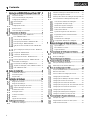 2
2
-
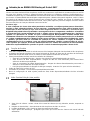 3
3
-
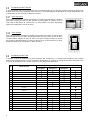 4
4
-
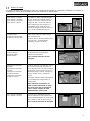 5
5
-
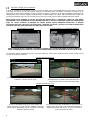 6
6
-
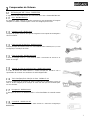 7
7
-
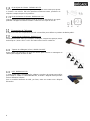 8
8
-
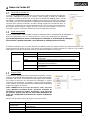 9
9
-
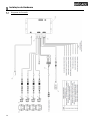 10
10
-
 11
11
-
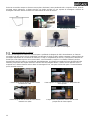 12
12
-
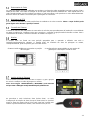 13
13
-
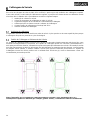 14
14
-
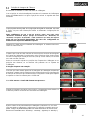 15
15
-
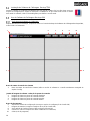 16
16
-
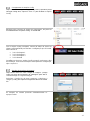 17
17
-
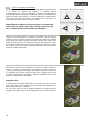 18
18
-
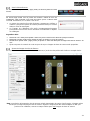 19
19
-
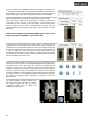 20
20
-
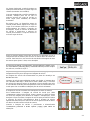 21
21
-
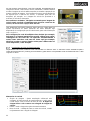 22
22
-
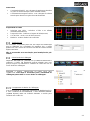 23
23
-
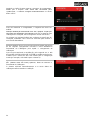 24
24
-
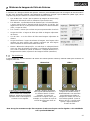 25
25
-
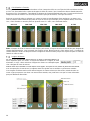 26
26
-
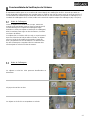 27
27
-
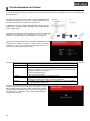 28
28
-
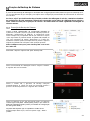 29
29
-
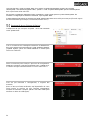 30
30
-
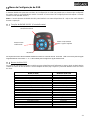 31
31
-
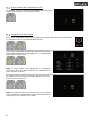 32
32
-
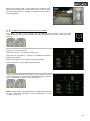 33
33
-
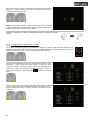 34
34
-
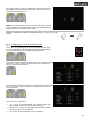 35
35
-
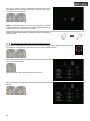 36
36
-
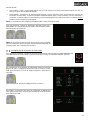 37
37
-
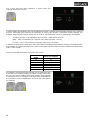 38
38
-
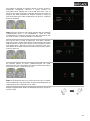 39
39
-
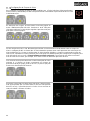 40
40
-
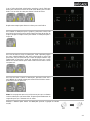 41
41
-
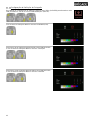 42
42
-
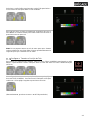 43
43
-
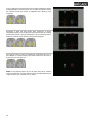 44
44
-
 45
45
-
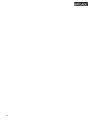 46
46
-
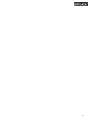 47
47
-
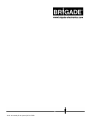 48
48
Brigade BN360-200-USB (5210A) Installation & Operation Guide
- Tipo
- Installation & Operation Guide
Artigos relacionados
-
Brigade BN360-200-USB (5210B) Installation & Operation Guide
-
Brigade BN360 USB (4648D) Guia de instalação
-
Brigade BN360-300-USB (5805) Installation & Operation Guide
-
Brigade BN360-300 (5800) Manual do usuário
-
Brigade BN360-000 (4483A) Manual do usuário
-
Brigade BN360-200 (5200) Guia de instalação
-
Brigade BS-70XX (4527,4528,4529) Manual do usuário
-
Brigade BS-9000-WD (5713) Manual do proprietário
-
Brigade MDR-508XX-XXXX (Various) Manual do usuário
-
Brigade MDR-404XX-500 (4868, 4939, 4941, 4940) Manual do usuário